На Интерактивном ТВ Ростелеком запущен сервис Управление просмотром.
Сервис «Управление просмотром» услуги Интерактивное ТВ состоит из следующих возможностей (функций):
- Видеомагнитофон (PVR) – предоставление пользователю возможности записывать передачи телеканалов на жесткий диск приставки в случае наличия у абонента приставки типа Премиум;
- Сетевой видеомагнитофон (nPVR) – предоставление пользователю места на сетевом диске оператора, для записи телевизионных программ в случае наличия у абонента приставки типа Стандарт;
- Архив передач (TimeShift TV) – записанная оператором трансляция ТВ канала за прошедший период. Каналы для записи, время записи и время хранения записанного, определяются Оператором (для большинства каналов время хранения передач — 72 часа);
- Просмотр сначала (Catch Up TV) – возможность просмотра передачи, которая началась раньше, но еще не завершилась (абонент опоздал к началу передачи, но как бы отматывает назад и смотрит самого начала);
- Пауза (Pause Live) – возможность останавливать текущую передачу и возобновлять ее просмотр в необходимое время.
Стоимость — 50 руб/мес для физических лиц, 100 руб/мес для юридических, а абонентам подключившимся к услуге до 01.10.2012 бесплатна на весь срок пользования услугой.
Управление просмотром винк, ростелеком
Для активации сервиса не надо идти с сервисный центр, достаточно нажать несколько кнопок на пульте ДУ. Войти в МЕНЮ, затем УПРАВЛЕНИЕ УСЛУГАМИ, затем ДОП.УСЛУГИ и перейти на УПРАВЛЕНИЕ ПРОСМОТРОМ и подтвердить подключение. Отключение происходит аналогично.
Видеомагнитофон (PVR)
- запись осуществляется локально на встроенный жесткий диск приставки абонента, при его наличии. На сегодня такой возможностью обладают только приставки типа Премиум (Motorola VIP 1963);
- запись, созданная абонентом, хранится на встроенном жестком диске STB (приставки) с момента записи и до момента использования всего места на диске;
- записи храняться до момента использования всего места на диске;
- при инициировании абонентом новой записи, в случае недостаточного места на жестком диске удаляются самые старые записи;
- любая запись может быть отмечена как не стираемая (только самим абонентом);
- в случае недостаточного места на жестком диске и невозможности ничего удалить с жесткого диска абонент информируется об этом соответствующим системным сообщением.
- запись осуществляется на сетевые ресурсы оператора и только для приставок типа Стандарт;
- запись, созданная абонентом, хранится на сервере Оператора до момента ее удаления абонентом;
- доступна запись программ общей продолжительностью не более объема, установленного Оператором, по умолчанию предоставляется бесплатно 7ГБ на одну учетную запись в рамках предоставления услуги. Дисковая квота может быть увеличена (за дополнительную плату) по желанию абонента с помощью меню приставки;
- Просмотреть записанную программу можно через меню приставки (раздел МОЕ — ЗАПИСИ).
- просмотра выбранной передачи в течение 72 часов с момента ее трансляции на канале;
- управления воспроизведением при просмотре выбранной телепередачи. При этом доступны следующие функции: постановка на Паузу, Прокрутка вперед, Прокрутка назад, Останов, Возобновление проигрывания с места остановки (снятие с Паузы).
Пауза (Pause Live)
Как пользоваться кабельным Телевидением от Ростелеком пуль от телевизора
Воспользоваться этой функцией можно нажав стрелку «вниз» на центральном кресте пульта дистанционного управления приставкой и затем кнопку ОК. Передача остановится. Для продолжения передачи после некоторого времени нужно еще раз нажать кнопку ОК на пульте.
Информацию предоставил Vadimus
Вы или приобрели ТВ приставку? Тогда потребуется услуга управление просмотром Ростелеком. Такое нововведение нужно тем людям, которые не хотят пропустить любимые комедии и сериалы из-за обязанностей по дому, накопившихся проблем. После того как вы подключили данное предложение компании, вы можете при необходимости перематывать рекламу и смотреть передачу с удовольствием.
Записывайте понравившийся эфир благодаря данной услуге. Не забудьте его сохранить. Потом записанную передачу можно в любой момент просматривать из архива.
Как пользоваться услугой управление просмотром
В минуты просмотра телевизора, нажмите кнопку «вниз» и в этом время на экране появится панель управление просмотром Ростелеком. Здесь вы увидите такие кнопки (они не вызовут у вас лишних вопросов).
- Перемотка назад.
- Стоп.
- Пауза.
- Перемотка вперед.
Для того чтобы закрыть панель, нажмите на кнопку «вверх». Несколько действий необходимо выполнить для управления просмотром.
Функции и преимущества
Функция «Пауза» позволит вам посмотреть, что в данный момент идет на других каналах. Пользуйтесь данной кнопкой по своему усмотрению. После того как вы вернетесь на прежний канал, вам нужно только снять с паузы фильм и продолжать смотреть программу с того места, на котором остановились.
Что потребуется для включения?
- Сначала зайдите в «Настройки»,
- Далее выберете «Мои настройки»,
- Обратите внимание на «Сохранение позиции ТВ-паузы»,
- Включите функцию.
В функции «Перемотка»: записанную программу можно снова посмотреть (не тратьте время на просмотр рекламы). Для просмотра самых первых минут ТВ программы воспользуйтесь специальной функцией («Просмотр начала). Это потребуется, когда вам понравился фильм, и вы хотите вспомнить, как разворачивались события. Вам не потребуется программа передач, всю информацию вы увидите на экране.
Следующая функция позволит вам перемотать неинтересные моменты ТВ программы. Управляй просмотром кино, телепередачи, как хочется.
Функция «Запись», для многих абонентов имеет большое значение. Она будет добавлена на устройство, потом вы сможете ее пересмотреть в свободное время. Выбирайте из разнообразия телеканалов на телевизоре тот вариант тв, который вам подходит по интересам. Вы забываете посмотреть любимый сериал по каким-то причинам, а потом переживаете по этому поводу? Тогда для вас была создана еще одна необходимая функция – «Напоминание».

Многих абонентов компании Ростелеком волнует цена данного предложения. Она достаточно низкая. Услуги управления просмотром обойдутся вам всего в 50 рублей за месяц. При необходимости можно приобрести дополнительное место для хранения фильмов, кино, передач. Сделать это можно в меню приставки.
100 рублей заплатят юридические лица, которые активно пользуются данным предложением компании. Задались вопросом, как отключить опцию? Обратите внимание на некоторые моменты. Алгоритм данного процесса похож на особенности подключения.
Как подключить управление услугами? Существует инструкция, которой стоит придерживаться. Вам не нужно идти в офис компании или звонить консультанту. Вы все можете сделать самостоятельно. Обратите внимание на последовательность действий:
- Зайдите в меню устройства.
- Выберете «Управление услугами».
- Затем необходимо выбрать «Дополнительные услуги».
- Нажмите стрелку «Вправо».
- Выберите «Управление просмотром».
- Нажимайте строку «Подтверждение».
- После этого она открыться в окошке «Подключенные».
В личном кабинете Ростелеком вы управляете подключенными услугами так, как вам захочется. Можно сделать вывод, как правильно пользоваться услугой? Главное, в этом нет ничего сложного. Для работы с ТВ вам потребуется пульт. Внизу располагаются необходимые кнопки, созданные, для того чтобы легко управлять просмотром.
Есть даже две клавиши перемотки (вперед и назад).
Управлять воспроизведением можно еще таким популярным способом: нажмите кнопку «Вниз» во время просмотра конкретной телепередачи. После этого на самом экране появится меню, в котором сможет разобраться каждый без исключения человек. Если это в данный момент оказалось сложным для вас, не проблема. Свяжитесь со специалистами компании.
Они непременно проконсультируют вас по данному влпросу. Не оставят без внимания, с неразрешенной задачей.
Услуга оператора «Управление просмотрами» доступна при условии, что вы являетесь абонентом компании и имеете в распоряжении приставку от телевизора. Данная опция предоставляется для любителей просмотров фильм и передач, и предназначена для записей понравившихся фильмов и сериалов, их архивирования, проматывания реклам и установки понравившихся фильмов на паузу
Если вы в данный момент не можете посмотреть какой-либо фильм, передачу или сериал из-за круговорота домашних дел или работы, вам предоставляется возможность поставить фильм на запись. Впоследствии она добавляется в архив и становится доступной для просмотра в любое время.
Рекламы в момент самого интересного поворота сюжета часто портят настроение, поэтому для вас возможно быстрое проматывание рекламных акций. Услуга управление трансляцией ТВ каналов Ростелеком подключается по желанию клиента и отключается также при высказывании соответствующей просьбы. В нашей статье вы узнаете о возможности и цене подключения, а также о том, как отказаться от предоставления опции, если она вам больше не нужна. Функции повторных просмотров обычно очень удобны студентам, занятым людям и мамам в декрете.
Непосредственное подключение услуги
Если вы желаете приобрести себе возможность управлять просмотрами передач на ТВ Ростелеком , вы можете подключить ее таким способом (пошаговый алгоритм):
- Включите устройство и прилагаемую к нему телевизионную приставку.
- В меню ТП выберите раздел «Контроль над услугами ».
- Выберите пункт «Дополнительные услуги ».
- В разделе дополнительных услуг отобразятся разные опции, предоставляемые провайдером «Ростелеком» для любителей телевизионных передач. Вам же нужно выбрать одну — «Управление просмотром ».
- Подтвердите свое решение, нажав кнопку «Готово! ».
- Если на вашем счету достаточно денег, вам станет доступна команда «Подключить ». Нажмите на нее, и на вашем телевизоре начнется установка и активация услуги. Если средств на счету недостаточно, пополните баланс и откройте нужный раздел заново.
После завершения подключения программа отразит на вашем мониторе запрос о подтверждении. Если кнопку «Подключить» вы нажали не случайно, подтвердите запрос, нажав клавишу «Согласен!». В разделе «Контроль над услугами», в пункте «Мои подключенные» среди списка всех используемых опций должно появиться и «Управление просмотрами».
Ваши преимущества и возможности
Пользуясь интерактивным телевидением, вы получаете возможность записывать любые понравившиеся трансляции, чтобы впоследствии их пересматривать. Такие записи образуют так называемый «Архив передач», где в перечне записанных трансляций можно посмотреть любую сохраненную передачу.
Если вы пропустили начало интересного фильма или сериала, то за время до его окончания вы можете «вернуть» показ на самое начало. Если в процессе проигрывания фильма или передачи у вас появились неотложные дела, вы можете поставить эфир на паузу и заняться насущными проблемами. Когда вы справитесь, просмотр можно возобновить с того самого момента, на котором он был остановлен. Помните, что «Архив» передач» хранит записи не бесконечно. Обычно они удаляются через 3 дня после сохранения в архив.
Цены и условия
Услуга предоставляется по вполне доступной цене для людей с любыми финансовыми возможностями. Стоимость активации для физических лиц составляет 50 рублей, для юридических (фирм, предприятий или компаний) — 100 рублей в месяц. Также важно помнить и о том, что при неуплате положенной суммы в течение месяца, она записывается вам как задолженность, поэтому, если вы в дальнейшем не планируете управлять своими просмотрами, опцию нужно отключить. Кроме того, длительность сохранения архивных записей назначает компания.
Обычно они хранятся в течение 3 суток, однако операторы оставляют за собой право изменять время хранения, не уведомляя об этом абонентов.
Дополнительная информация
Вы можете, пользуясь меню на приставке к телевизору, открывать на мониторе полный перечень предоставляемых каналов (оператор оговаривает, что при наличии 200 работающих каналов могут быть в неисправности максимум 7), где вы можете выбирать и сохранять свои категории. Например, «Спорт», «Драма», «Документальные фильмы», Твое Кино и прочее.
Кроме этого, вы можете создать раздел «Любимые каналы» и добавить в него те названия из предоставляемого списка, просмотр которых доставляет вам наибольшее удовольствие. Это очень удобная функция, поскольку для того, чтобы открыть один из любимых каналов, вам не придется пролистывать остальные 200.
Оставить свой комментарий:
Свежие записи
- Силовая броня: модели силовой брони
- Пупс «Волт-Бой» — Энергооружие
- Скачать аську цветочек на андроид
- Закачать программу для создания аватарок Приложение для просмотра аватарки в вк
- Как накрутить реальные лайки ВК бесплатно (лайки от живых людей)
- Скачать моды для скайрима Скайрим порядок загрузки квестовых модов
- Фоллаут 4 как выключить фонарь
- Озерное поместье, «Скайрим»: улучшение, расширение
Источник: thetarif.ru
Услуга Управление просмотром от Ростелеком
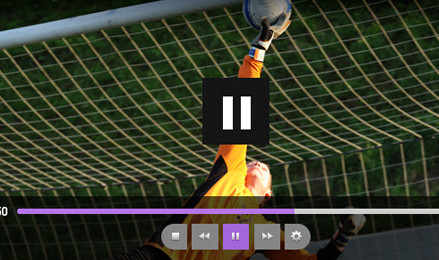
Не так давно многие мечтали о том, чтобы управлять идущей по телевизору телепрограммой. Поставить ее на паузу или перемотать на определенный момент. Управление просмотром позволяет реализовать эти идеи каждому абоненту Ростелеком.
Управление просмотром от Ростелеком – что это
Услуга позволяет клиентам оператора останавливать просмотр, перематывать на нужный момент или совершить запись фильма, программы и других трансляций. Удобный сервис, с помощью которого пользователь не пропустит интересный момент или получит возможность начать просмотр с самого начала.
Управление просмотром Ростелеком — что это и для чего нужно? Это уникальное предложение, рекомендованное к подключению всем абонентам компании. Дело в том, что с помощью услуги клиент получает возможность управлять любой трансляцией при помощи пульта от приставки.
Возможность совершать перемотку программы имеется во время ее просмотра (трансляции), после завершение воспользоваться данной услугой не получится. Для того чтобы не пропустить любимый сериал или телепередачу рекомендуется выполнять запись. Функция доступна вместе с основной услугой Управления просмотром от Ростелеком.
Сегодня многие компании разрабатывают ряд предложений для привлечения клиентов. Однако, услуга Управление просмотром Ростелеком является уникальной функцией, стоимость которой не ударит по бюджету клиента. Никаких сложностей в освоении имеющегося предложения (управление просмотром Ростелеком) возникнуть не должно. Единственное затруднение может возникнуть при вопросе с записью телевизионной трансляции.
По умолчанию у каждого абонента имеется 7 гигобайт свободной памяти для совершения записи, при недостатке свободного места запись не будет осуществлена, потребуется или удалять уже имеющиеся записи или докупить больше места.

Использовать услугу достаточно просто. Алгоритм действий понятен, для управления потребуется только пульт. С его помощью пользователь может перемотать рекламу, поставить паузу в эфире и пересматривать интересные моменты по несколько раз.Как пользоваться услугой управление просмотром от Ростелеком:
- В момент просмотра ТВ необходимо нажать на пульте кнопку Вниз (это позволит вызвать меню управления);
- Вопросов при ознакомлении с меню возникнуть не должно, так как оно аналогично интерфейсу возникающему при просмотре фильмов или сериалов на компьютере. Имеются функции стоп, вперед, назад;
- Закрыть услугу управление просмотром от Ростелеком можно нажатием на клавишу Вверх, расположенную на пульте.
Для полного понимания, как работает предлагаемый сервис, следует разобрать каждую функцию отдельно.
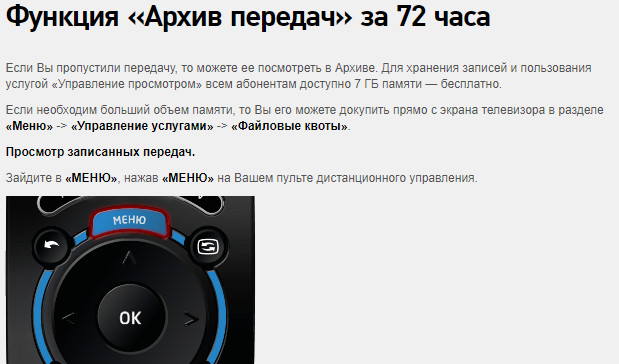
- Пауза. Позволяет остановить текущую трансляцию и посмотреть, что идет на других каналах без потери прогресса. После можно снова включить программу (снять с паузы) и продолжить просмотр именно с этого момента. Для использования данной услуги следует перейти в Настройки, Мои настройки и выбрать строку Сохранение паузы, перевести ее на позицию ВКЛ.
- Перемотка. Доступна клиентам, которые выполнили запись трансляции. Позволяет пропустить рекламу и прочие неинтересные моменты. Для этого необходимо нажать на требуемую кнопку. При одноразовом нажатии скорость увеличиться в 8х, при двукрантном нажатии 16х и при трехразовом 32х.
- Просмотр сначала. При нажатии на эту кнопку программа переходит на самое начало и клиент таким образом имеет возможность посмотреть ее полностью. Возможность распространяется только на передачи, фильмы, сериалы и прочие трансляции, которые завершились не позднее 72 часов назад.
Как пользоваться услугой Управление просмотром описано выше, в случае появления вопросов и непонятных ситуаций необходимо связаться со специалистами Ростелеком по горячей линии. Сотрудники помогут разобраться и настроить все параметры, тем более, что все манипуляции выполняются с помощью одного пульта управления.
Стоимость подключения услуги
Как уже было сказано, цена на подключение невысокая и не вызовет никаких финансовых затруднений. Стоимость услуги Управление просмотром Ростелеком составляет 50 рублей в месяц. Эта цена не отражает дополнительное свободное место на диске для осуществления записи, гигобайты приобретаются отдельно.
Цена за услугу Управление просмотром в размере 50 рублей – это совершенно немного и многие абоненты Ростелеком даже не заметят разницы по сравнению со стандартным, имеющимся договором.
Заключение
Управление просмотром от Ростелеком– уникальная возможность и услуга, цена которой просто минимальная. Несмотря на то, что стоимость всего 50 рублей, предлагаемый клиенту функционал впечатляет. Услуга рекомендована к подключению, так как действительно достаточно полезная, позволяющая не пропускать любимые шоу и сериалы даже если они уже прошли.
Источник: domsvyazi.ru
Управление просмотром Ростелеком: как подключить и отключить

Для всех абонентов, которые пользуются спутниковым телевидением, предлагается отличная опция – услуга управление просмотром Ростелеком. Но далеко не все пользователи, особенно те, которые боятся перемен и не очень разбираются в новейших интернет технологиях, знают, как подключить услугу, и нужна ли она вообще? Именно для них мы подготовили этот материал!
Объясняем: если интересная для вас передача выходит в эфир в то время, когда вы на работе, и вы сожалеете, что ее не посмотрели, то с новой опцией больше не будете переживать, ведь она позволит вам поставить TV приставку Ростелеком на запись, а, придя, домой, сможете ее полностью посмотреть. Кроме этого, передачу или интересный пропущенный фильм вы сможете сохранить на съемный или встроенный носитель, и просматривать их по нескольку раз в удобное время.
Описание предложения
Предлагается несколько вариантов опции «Управление просмотром»:
Для простых пользователей, то есть самых обычных абонентов, за услугу нужно будет заплатить 50 р./ в месяц, а уже для корпоративных клиентов, то есть компаний и юрлиц, стоимость составит 100 р. за месячное пользование функционалом.
Необходимо будет доплатить, если потребуется установка дополнительных носителей или оперативной памяти на TV приставке от Ростелеком, для создания архивных папок или файлов, чтобы подключенный функционал использовать по полной программе.
Все тонкости подключения
Включите оба устройства – телевизор и приставку:
- Откройте через пульт основное меню.
- Выберите позицию управления всеми услугами.
- Откройте пункт «Дополнительные услуги», нажмите на пульте стрелочку «Вправо», и перелистайте весь список.
- Отыщите в нем нужную опцию и активируйте кнопку ОК.
- Вам будет представлен выбор – подключить или отключить. Выберите первый вариант. Снова нажмите кнопку ОК, и опция будет отображена в меню приставки на позиции «Все услуги».
Чтобы начать пользоваться, перейдите в раздел всех услуг, и кликните на позицию «Управление…». Теперь можно пользоваться функционалом.
Возможности и основные функции услуги
Предлагаем подробно рассмотреть все функции и возможности услуги.
Подробная инструкция, или как ее использовать:
- Включите телевизор, возьмите в руки пульт.
- Теперь активируйте на пульте кнопку позиции «Вниз».
- Откроется меню функции, и если вы когда-нибудь пользовались простым видеоплеером, то для вас не составит труда применять аналогичные действия. То есть можно будет делать то же самое – оставить показ, перемотать в ту или иную сторону, сделать паузу в просмотре или запись.
Чтобы вернуться к обычному просмотру, следует на пульте активировать кнопку «Вверх». Меню будет закрыто и телеприемник перейдет в обычный режим.
Остановка эфира функцией Пауза
В режиме управления, если вам нужно отойти по своим делам, но пропускать интересный момент не хочется, кликните на одноименную опцию на экране, когда вы перешли в режим управления. А затем снова нажмите на нее, и продолжайте смотреть с того момента, как вы покинули передачу. Но этот режим может оставаться активным не больше 6 часов, то есть по окончанию срока телеприемник перейдет автоматически в обычный режим просмотра.
- Откройте главное меню приставки через пульт.
- Перейдите в меню общих настроек.
- Откройте опцию «Управление…», и кликните на строку моих настроек.
- Именно здесь можно активировать функционал паузы – против пункта «Сохранить позицию TV паузы» передвиньте рычажок на ВКЛ.
Опция возврата эфира (перемотка)
Этот функционал может работать в 2 режимах:
Через главное меню приставки:
- Откройте управление стрелкой ВНИЗ.
- Выберите то, что вам нужно – возврат эфира или перемотать вперед. Здесь можно выставить скорость опции – в 8 раз, в 16 раз или 32 раза быстрее (соответственно 8х, 16х 32х).
- Чтобы вернуться к обычному режиму работы телеприемника, нажмите опцию воспроизведения.
- На пульте активируйте позицию вперед, эфир будет передвинут. Аналогично и с кнопкой назад, можно отмотать/перемотать или вперед, или назад просмотр телеканала.
Просмотр эфира сначала
Этот режим доступен для программ, которые транслировались по ТВ не позднее 72 часов. Через функцию управления все можно вернуть назад:
- На пульте зайдите в общее меню управления.
- Откройте пункт TV и найдите список всех транслируемых ранее передач.
- Используйте перемещение вниз или вверх, перейдите на тот телеканал, на котором была передача или фильм.
- Кнопкой вправо можно найти пропущенную программу, затем кликните на нее и зажмите ОК.
- Здесь нужно просто выбрать из списка «смотреть сначала». Трансляция для вас лично возобновиться.
Запись просмотренного или будущего материала
С помощью опции управление просмотром Ростелеком вы сможете либо записать то, что уже транслировало телевидение, либо еще только собирается передать в эфир.
Любому клиенту Ростелеком изначально выделяется до 7 Гб места для хранения записанной информации. Если вам покажется, что этого объема недостаточно, то за отдельную плату вы сможете увеличить личное хранилище через опцию общего меню в разделе услуг на строке «Квота для хранения файлов».
Для активации записи трансляции войдите в главное меню через пульт:
- Кнопками навигации найдите нужный канал, где будет идти трансляция, после выбора переместите курсор на правую позицию.
- Найдите из общего списка то, что вам необходимо сохранить на будущее, и зажмите ОК.
- После этого вы увидите возможные действия, которые будут доступны, кликните на запись.
Телепередача сохраниться либо на жестком диске, либо на сервере Ростелеком, если вы докупали место в хранилище, а затем в обратном порядке вы сможете ее воспроизвести в любой подходящий момент.
Если вы передумали, и решили, что вам не нужна передача, то можно аннулировать будущую запись. Сделать это можно на той же позиции, когда вы выбирали саму запись трансляции.
Основные возможности услуги — пауза, перемотка, запись.
Управление созданными записями
Через пульт зайдите в главное меню, перейдите на строку «Мои Записи», выберите нужный материал, и активируйте просмотр соответствующим функционалом.
Но порой записать интересующую вас телепередачу невозможно, и об этом можно увидеть сообщение. Это может возникнуть по нескольким причинам:
- Нет места на жестком диске – здесь просто можно стереть то, что вам уже не понадобиться, место освободится, и запись будет доступной.
- Если вам жалко стирать передачу, то можно прикупить дополнительное место в хранилище, и тогда вы снова сможете увидеть доступность записи.
- Откройте раздел ваших видеозаписей через главное меню приставки, здесь можно удалить сразу все или выборочно.
- Обратите внимание! Сделанные вами ролики будут в сохранности только первые 30 дней, потом произойдет автоматическое их удаление. Чтобы этого не случилось, перенесите нужный материал в папку архива. Здесь они будут в сохранности до того момента, пока вы сами не решите их стереть. Весь новый материал будет выведен списком, им удобно управлять – просматривать, переносить на съемный носитель для просмотра на другом устройстве.
Процесс отключения опции
Если вы по каким-то причинам решили не пользоваться этой платной услугой Ростелеком, и не знаете, как отключить опцию, то предлагаем пошаговое руководство:
- Включите оба устройства – телеприемник и приставку.
- Возьмите в руки пульт и переключайтесь между пунктами меню, пока не найдете позицию «Управление моими услугами».
- В этом подпункте нужно перейти к дополнительным опциям, откроется новое окошко.
- Стрелками вправо или лево выберите нужную позицию, и нажмите отключение.
- Вас обязательно спросят «Действительно отключить»? Соглашайтесь, и с этого момента опция будет отключена.
Теперь вы не сможете ни просматривать идущие без вас телепередачи, ни записать транслируемый фильм. Но это ваш выбор, и никто не вправе вам навязывать его насильно.
Читайте далее:

Не работает пульт Ростелеком – способы решения проблемы

Настройка пульта Ростелеком на телевизор и приставку

Мультискрин Ростелеком – как подключить и пользоваться

Как подключить приставку Ростелеком к телевизору

Не работает телевидение Ростелеком: что делать абоненту
Карта Онлайм Телекард: как подключить и настроить

Как настроить iptv Ростелеком и смотреть на телевизоре или ПК
Видеопрокат Ростелеком – как подключить или отключить услугу
Источник: telecomhelp.ru